Neste artigo, explicarei como você pode alterar a fonte padrão no Windows 10 para uma fonte de sua escolha. É importante observar que o Windows 10 não possui uma configuração para alterar a fonte padrão.
Se quiser alterar a fonte no Windows, você precisará usar scripts e o registro do Windows seguindo as etapas abaixo. Antes de alterar a fonte, recomendo que você faça um fazer backup do Windows ou um ponto de restauração.
Alterar fonte no Windows 10
Clique no botão Iniciar do Windows. No menu esquerdo clique em Configurações. No menu Configurações, clique em Configurações pessoais. No menu esquerdo clique em Fontes.
Na visão geral das fontes, clique na fonte que deseja usar no Windows.
Abra a fonte clicando nela. No topo está o nome da fonte, anote ou lembre-se desse nome. Precisamos desse nome exato no script. Neste exemplo é “Arial”.
Na caixa de pesquisa da barra de tarefas do Windows, pesquise: bloco de notas. Abra o Bloco de notas e copie e cole o texto a seguir no novo arquivo de texto do Bloco de notas.
Windows Registry Editor Version 5.00 [HKEY_LOCAL_MACHINE\SOFTWARE\Microsoft\Windows NT\CurrentVersion\Fonts] "Segoe UI (TrueType)"="" "Segoe UI Bold (TrueType)"="" "Segoe UI Bold Italic (TrueType)"="" "Segoe UI Italic (TrueType)"="" "Segoe UI Light (TrueType)"="" "Segoe UI Semibold (TrueType)"="" "Segoe UI Symbol (TrueType)"="" [HKEY_LOCAL_MACHINE\SOFTWARE\Microsoft\Windows NT\CurrentVersion\FontSubstitutes] "Segoe UI"="FONT-NAAM"
Substituir NOME DA FONTE pelo nome da fonte selecionada anteriormente.
No menu do Bloco de notas, clique em “Salvar como” e salve o arquivo de texto como new-windows-font.reg.
Clique duas vezes no arquivo .reg salvo na área de trabalho. Reinicie o computador. A fonte agora foi alterada para a fonte que você escolheu no Windows.
Para remover a fonte e redefinir a fonte padrão no Windows, use o script abaixo. Novamente, crie um arquivo .reg com o nome de sua escolha, salve o arquivo e clique duas vezes para executar. Reinicie o computador. É claro que você também pode restaurar o backup ou o ponto de restauração feito anteriormente.
Windows Registry Editor Version 5.00 [HKEY_LOCAL_MACHINE\SOFTWARE\Microsoft\Windows NT\CurrentVersion\Fonts] "Segoe UI (TrueType)"="segoeui.ttf" "Segoe UI Black (TrueType)"="seguibl.ttf" "Segoe UI Black Italic (TrueType)"="seguibli.ttf" "Segoe UI Bold (TrueType)"="segoeuib.ttf" "Segoe UI Bold Italic (TrueType)"="segoeuiz.ttf" "Segoe UI Emoji (TrueType)"="seguiemj.ttf" "Segoe UI Historic (TrueType)"="seguihis.ttf" "Segoe UI Italic (TrueType)"="segoeuii.ttf" "Segoe UI Light (TrueType)"="segoeuil.ttf" "Segoe UI Light Italic (TrueType)"="seguili.ttf" "Segoe UI Semibold (TrueType)"="seguisb.ttf" "Segoe UI Semibold Italic (TrueType)"="seguisbi.ttf" "Segoe UI Semilight (TrueType)"="segoeuisl.ttf" "Segoe UI Semilight Italic (TrueType)"="seguisli.ttf" "Segoe UI Symbol (TrueType)"="seguisym.ttf" "Segoe MDL2 Assets (TrueType)"="segmdl2.ttf" "Segoe Print (TrueType)"="segoepr.ttf" "Segoe Print Bold (TrueType)"="segoeprb.ttf" "Segoe Script (TrueType)"="segoesc.ttf" "Segoe Script Bold (TrueType)"="segoescb.ttf" [HKEY_LOCAL_MACHINE\SOFTWARE\Microsoft\Windows NT\CurrentVersion\FontSubstitutes] "Segoe UI"=-
Espero que isso tenha ajudado você a alterar a fonte no Windows. Obrigado por ler!

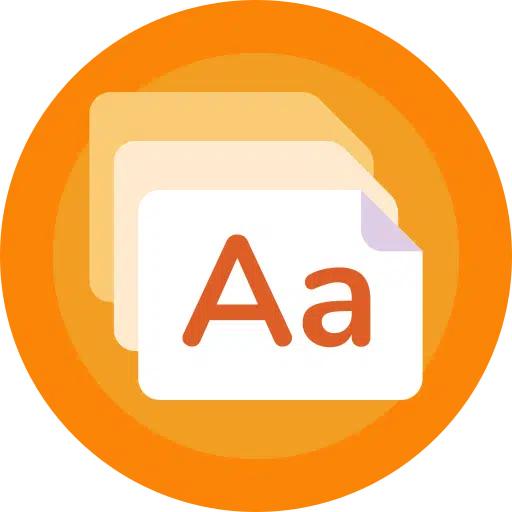
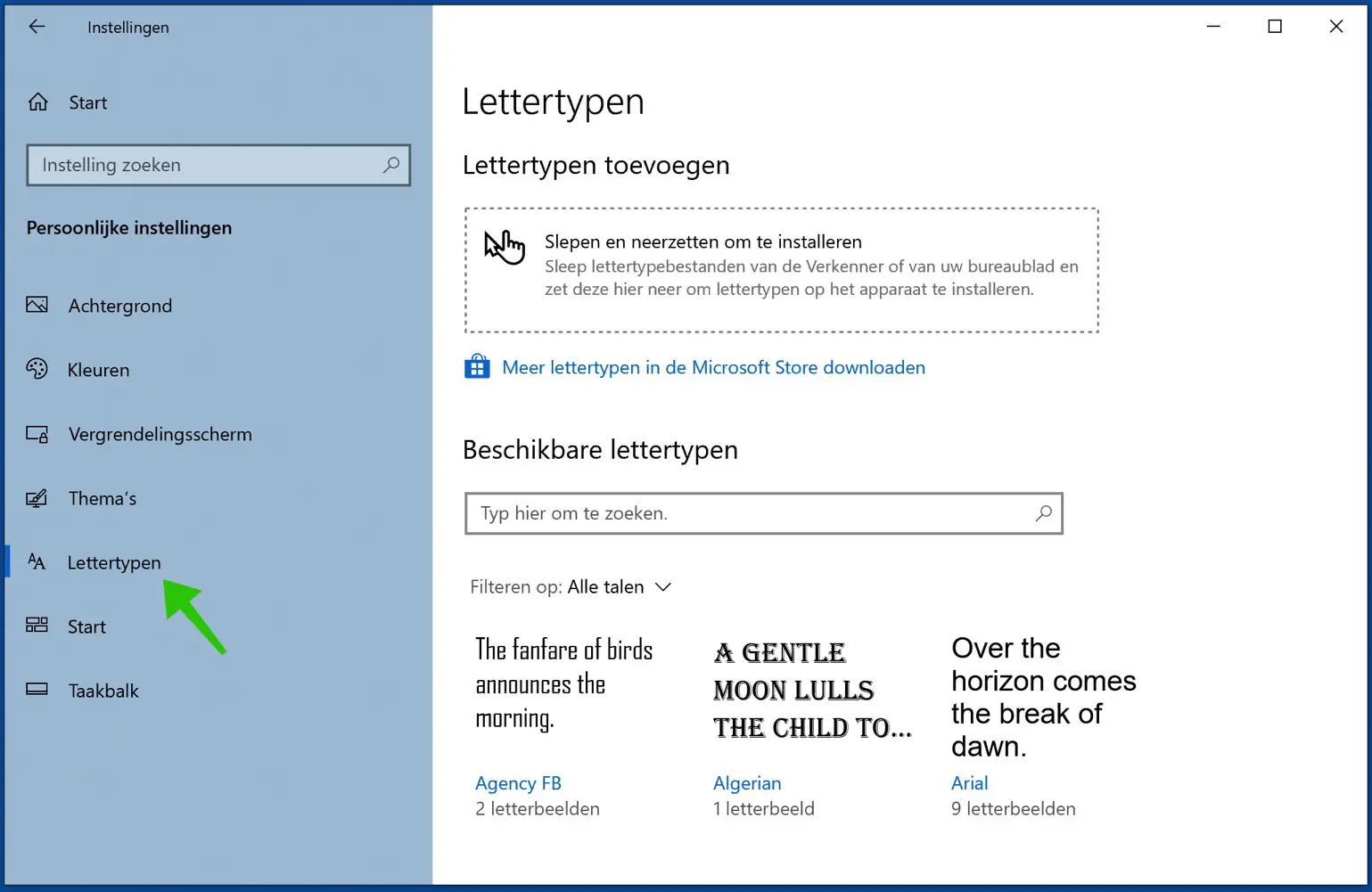
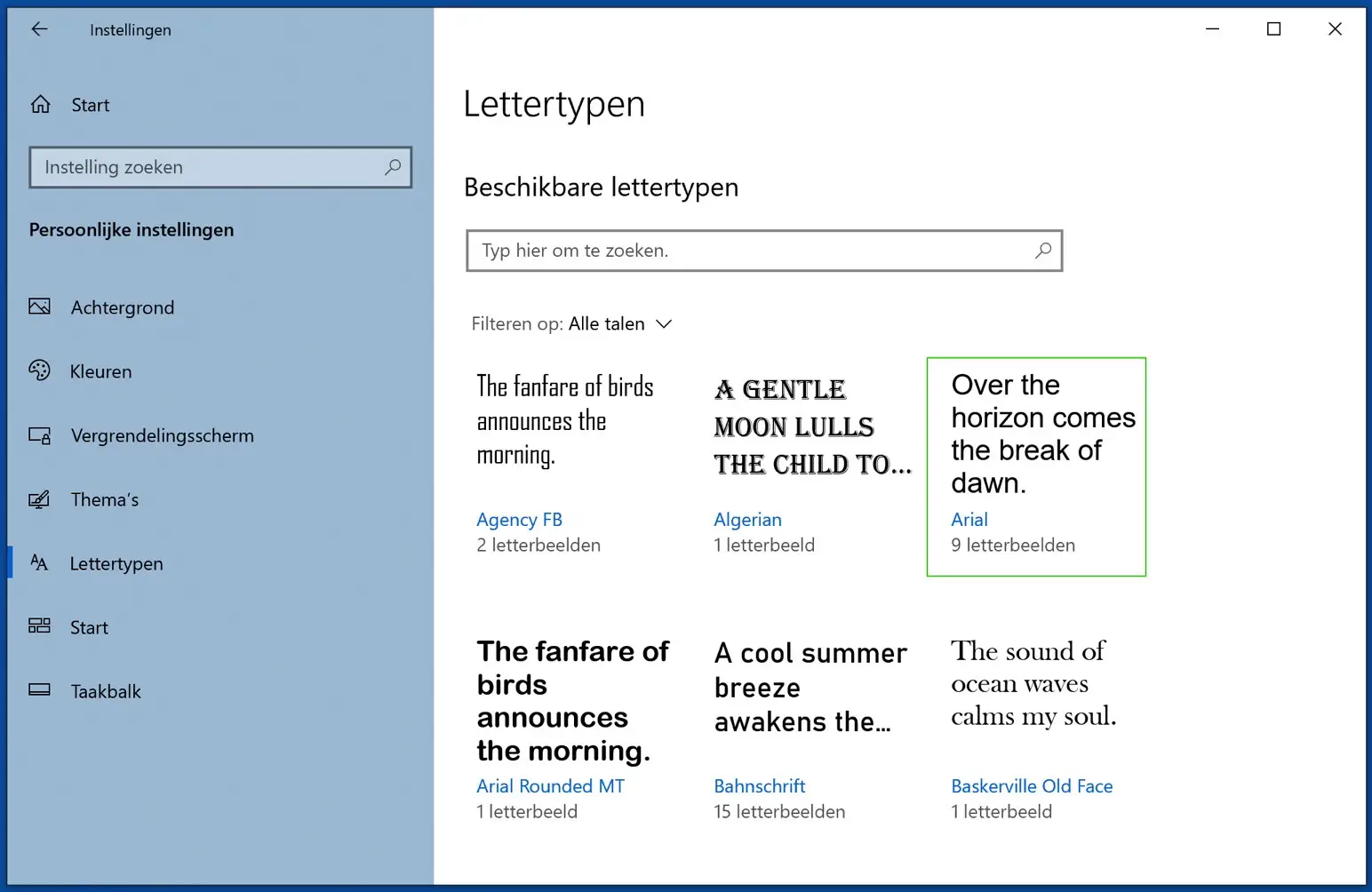
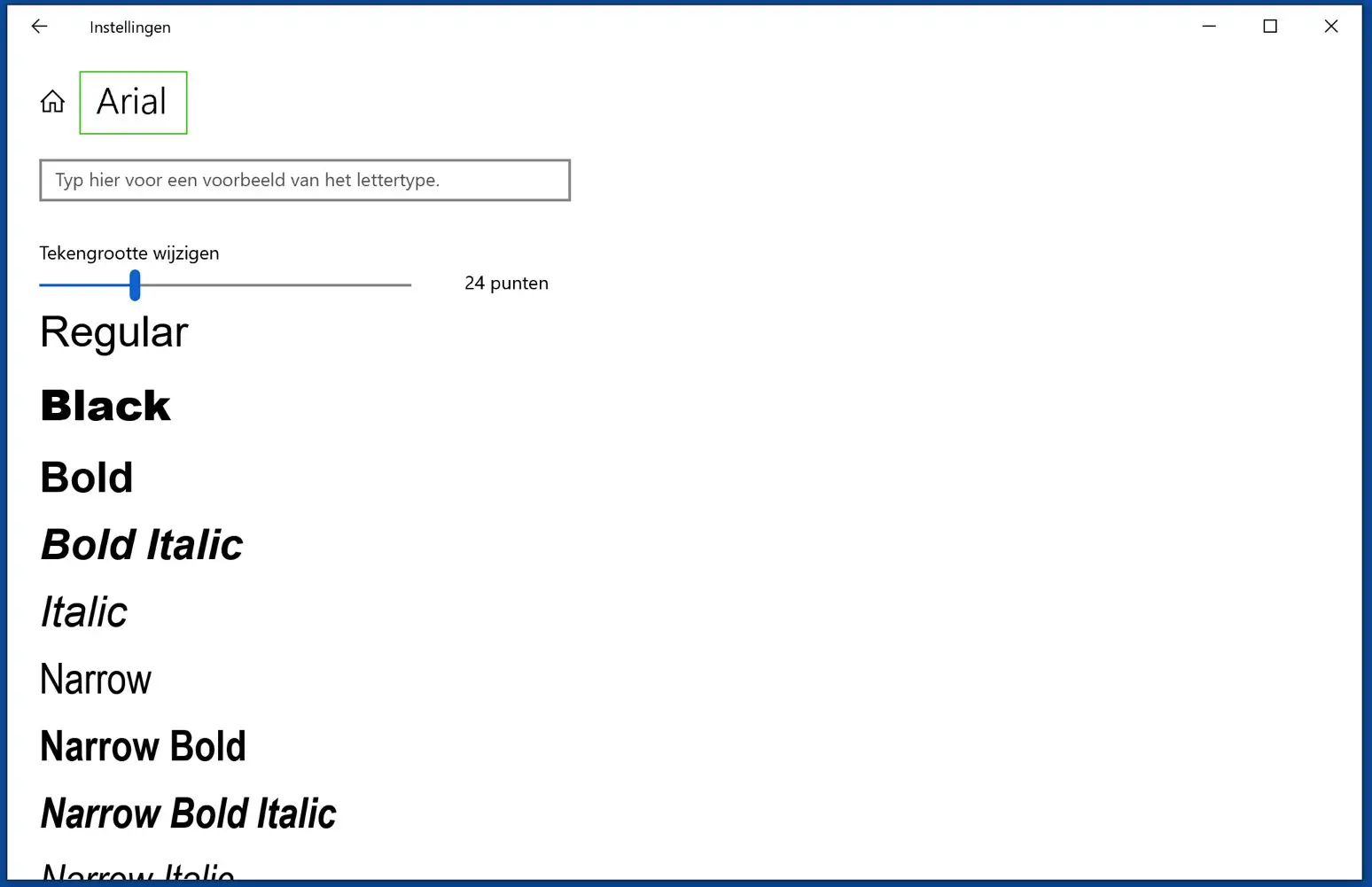
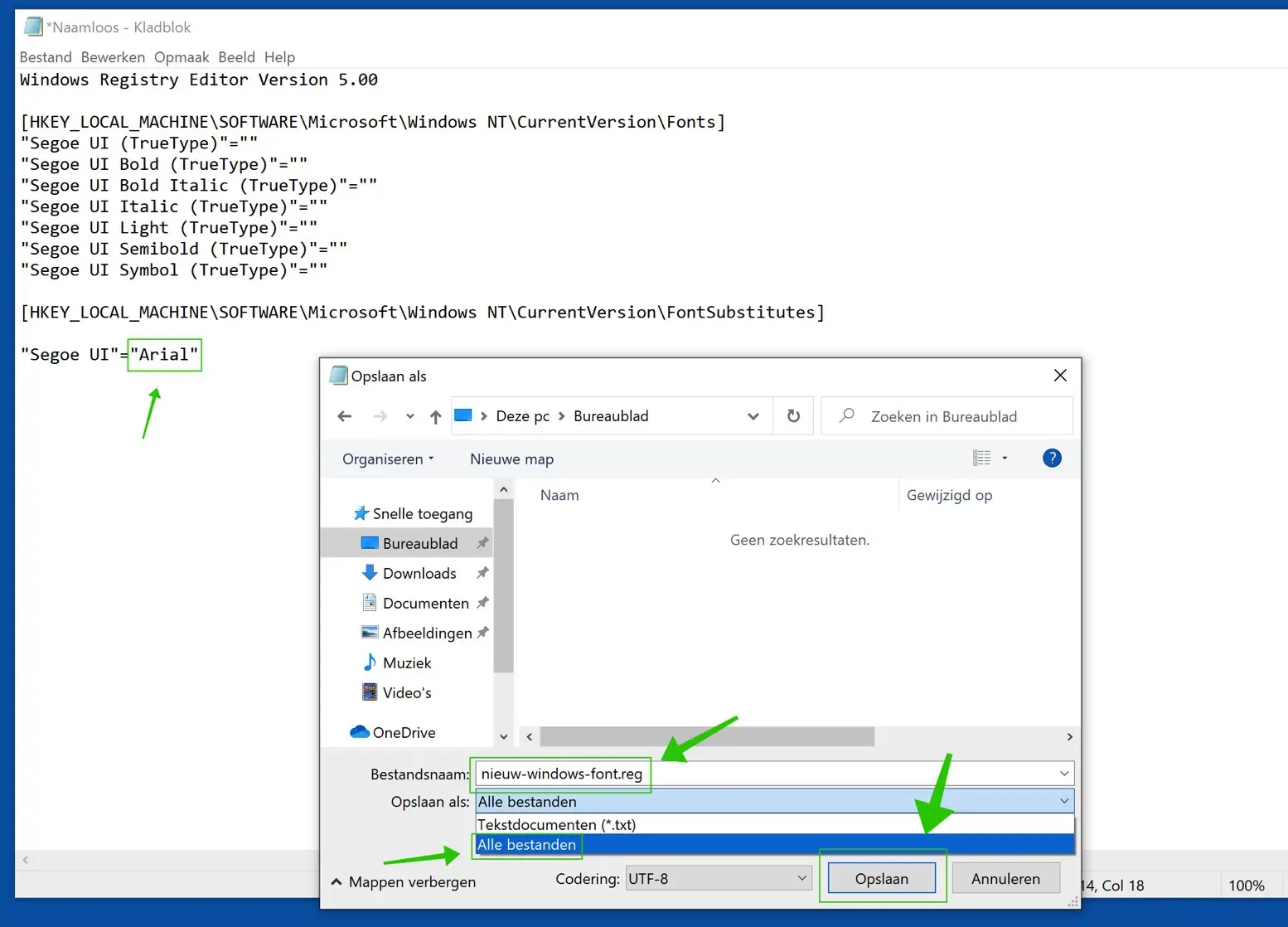
Boa tarde, como posso deixar as letras um pouco menores?
Olá, boa pergunta! Aprenda como aumentar ou diminuir letras no Windows aqui:
https://support.microsoft.com/nl-nl/windows/tekstgrootte-wijzigen-in-windows-1d5830c3-eee3-8eaa-836b-abcc37d99b9a
Observe que menor que “padrão” não é possível.
Saudações, Stefan
Funcionou em um computador, mas não no outro e recebi a mensagem de erro. 'não é possível importar o…arquivo. O arquivo especificado não é um script de registro. Você só pode importar arquivos binários de registro do editor de registro.
Olá, este é provavelmente um problema de permissões. Suspeito que você esteja tentando importar o script de registro por meio de um usuário que não possui permissões para o registro.
Certifique-se de estar usando uma conta de administrador e tente novamente.
Saudações, Stefan